Приложения для удаленного рабочего стола — очень полезная группа приложений, поскольку они обеспечивают доступ к компьютеру в любой точке мира. Хотя самый простой способ сделать это — через терминал, но если вы не хотите вводить команды, а предпочитаете более продвинутый способ доступа к удаленному компьютеру, вот пять лучших приложений для удаленного рабочего стола для Linux.
1. Реммина
Если вы использовали среду рабочего стола GNOME, скорее всего, вы уже знакомы с Remmina, поскольку она предустановлена во многих дистрибутивах Linux. Remmina — это приложение GTK+ 3, которое состоит из основной программы и набора плагинов (RDP, VNC, NX, XDMCP, SSH, Telepathy). Дл
1. Реммина
ленному компьютеру вы можете либо ввести его адрес напрямую, либо выбрать его из списка профилей подключения.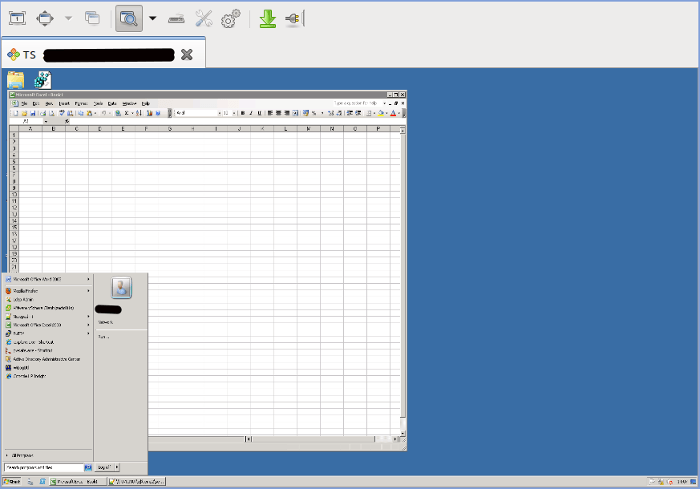
2. Винагре
Если вас не устраивает Remmina, есть также Винагре , еще один клиент удаленного рабочего стола, интегрированный в среду GNOME. Одним из его преимуществ является то, что с его помощью вы можете одновременно открыть несколько соединений. Кроме того, вы можете просматривать сеть на наличие серверов VNC — только не злоупотребляйте этой привилегией. Vinagre не поддерживает столько протоколов, сколько Remmina, но поддерживает основные, например. VNC, SSH и RDP.
2. Винагреmote-Desktop-Apps-02-Vino.jpg" alt="Linux-удаленный рабочий стол-приложения-02-вино">
3. крдк
Поклонники KDE могут использовать любой другой клиент удаленного рабочего стола, но если вы предпочитаете приложение, встроенное в KDE, вам подойдет КРДК . krdc — небольшое и простое приложение. Возможно, ему не хватает некоторых расширенных функций, но если скорость и простота важнее, krdc — отличный выбор. С его помощью вы можете подключиться к удаленному компьютеру по протоколам RDP или VNC/RFB.
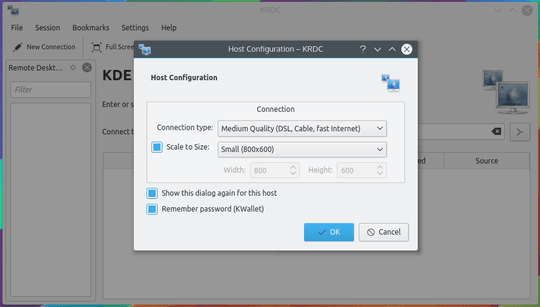
4. ТигрVNC
ТигрVNC — более универсальное приложение, поскольку оно не привязано только к Linux. В дополнение ко многим дистрибутивам Linux (Fedora, OpenSUSE, FreeBSD, Arch Linux, Red Hat Enterprise Linux и SUSE Linux Enterprise), в ко
3. крдк
существуют также версии для 64-битной и 32-битной Windows, а также универсальный двоичный файл для Intel- на базе Mac. Одна из лучших особенностей TigerVNC — это то, что он находится в активной разработке и регулярно выпускаются новые версии с обновлениями, исправлениями и новыми функциями.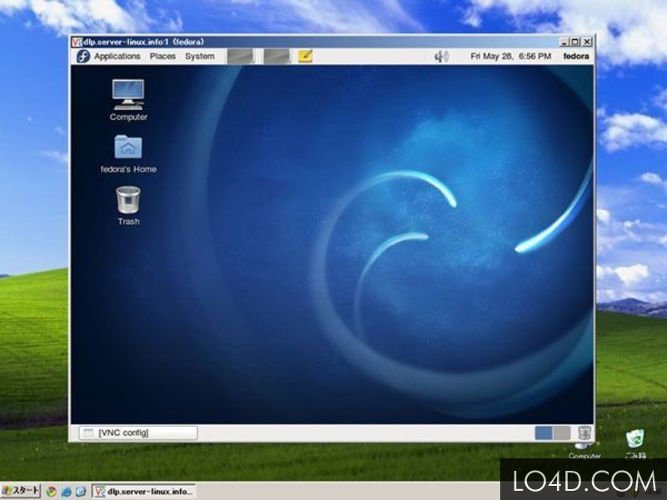
TigerVNC — это клиент-серверное приложение, то есть вы можете использовать его не только для доступа к удаленному рабочему столу, но и для запуска VNC-сервера на своем компьютере, что делает его доступным удаленно. Если у вас хорошее подключение к Интернету, вы можете использовать полноэкранный режим TigerVNC для ресурсоемких задач, таких как запуск 3D- и видеоприложений.
5. НетМашина
NoMachine — еще один клиент удаленного рабо
4. ТигрVNC
ольких ОС с версией для Linux. Это версия для личного пользования и для предприятий. Вам понравится больше всего, если у вас есть высокоскоростное подключение к Интернету, потому что только тогда вы сможете в полной мере использовать его возможности, например. смотрите онлайн-видео удаленно или визуализируйте анимацию. Его авторы заявляют: «NoMachine — это самый быстрый и качественный удаленный рабочий стол, который вы когда-либо пробовали». В дополнение к стандартным функциям, которые вы можете найти в любом другом приложении для удаленного рабочего стола, NoMachine позволяет записывать ваши сеансы.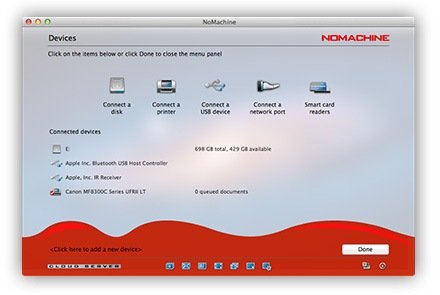
Если вам необходим удаленный доступ к компьютеру, у вас нет недостатка в выборе. Для пользователей Linux любого из упомянутых выше приложений для удаленного рабочего стола будет достаточно, и они позволят вам без каких-либо затруднений получить удаленный доступ к компьютеру. Если у вас есть любимые приложения для удаленного рабочего стола для Linux, не упомянутые выше, сообщите нам об этом в комментариях ниже.


